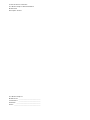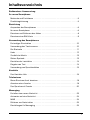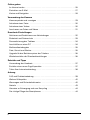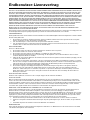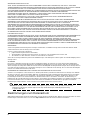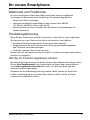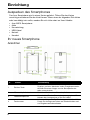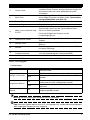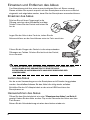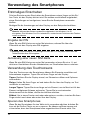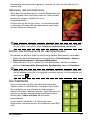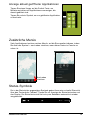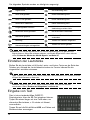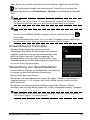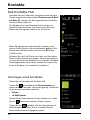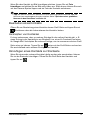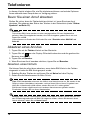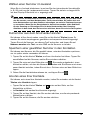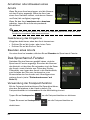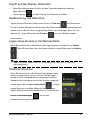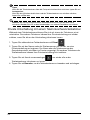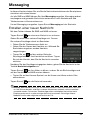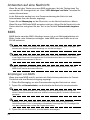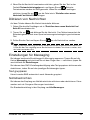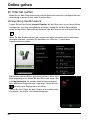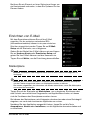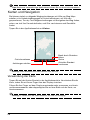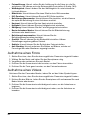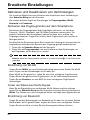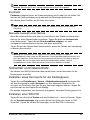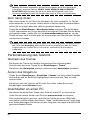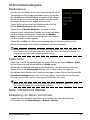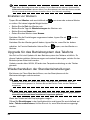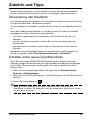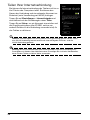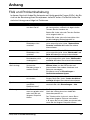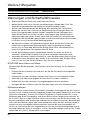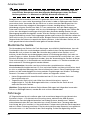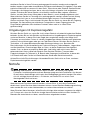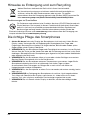Acer M310 Benutzerhandbuch
- Kategorie
- IP-Telefone
- Typ
- Benutzerhandbuch
Dieses Handbuch eignet sich auch für

Benutzerhandbuch

© 2011 Alle Rechte vorbehalten
Acer M310 Smartphone Benutzerhandbuch
Modell: M310
Erstausgabe: 10/2011
Acer M310 Smartphone
Modellnummer: __________________________________
Seriennummer: __________________________________
Kaufdatum: _____________________________________
Kaufort: _________________________________________

1
Inhaltsverzeichnis
Endbenutzer-Lizenzvertrag
Ihr neues Smartphone
Merkmale und Funktionen . . . . . . . . . . . . . . . . . . . . . . . . . . . . . . . . . . . . . . . . .5
Produktregistrierung . . . . . . . . . . . . . . . . . . . . . . . . . . . . . . . . . . . . . . . . . . . . . .5
Einrichtung
Auspacken des Smartphones . . . . . . . . . . . . . . . . . . . . . . . . . . . . . . . . . . . . . .6
Ihr neues Smartphone . . . . . . . . . . . . . . . . . . . . . . . . . . . . . . . . . . . . . . . . . . . .6
Einsetzen und Entfernen des Akkus . . . . . . . . . . . . . . . . . . . . . . . . . . . . . . . . . .8
Einsetzen einer SIM-Karte . . . . . . . . . . . . . . . . . . . . . . . . . . . . . . . . . . . . . . . . .9
Verwendung des Smartphones
Erstmaliges Einschalten . . . . . . . . . . . . . . . . . . . . . . . . . . . . . . . . . . . . . . . . . .10
Verwendung des Touchscreens . . . . . . . . . . . . . . . . . . . . . . . . . . . . . . . . . . . .10
Die Startseite . . . . . . . . . . . . . . . . . . . . . . . . . . . . . . . . . . . . . . . . . . . . . . . . . .11
Hubs . . . . . . . . . . . . . . . . . . . . . . . . . . . . . . . . . . . . . . . . . . . . . . . . . . . . . . . . .12
Zusätzliche Menüs . . . . . . . . . . . . . . . . . . . . . . . . . . . . . . . . . . . . . . . . . . . . . .13
Status-Symbole . . . . . . . . . . . . . . . . . . . . . . . . . . . . . . . . . . . . . . . . . . . . . . . .13
Einstellen der Lautstärke . . . . . . . . . . . . . . . . . . . . . . . . . . . . . . . . . . . . . . . . .14
Eingabe von Text . . . . . . . . . . . . . . . . . . . . . . . . . . . . . . . . . . . . . . . . . . . . . . .14
Verwendung von Sprachbefehlen . . . . . . . . . . . . . . . . . . . . . . . . . . . . . . . . . .15
Kontakte
Das Kontakte-Hub . . . . . . . . . . . . . . . . . . . . . . . . . . . . . . . . . . . . . . . . . . . . . .16
Telefonieren
Bevor Sie einen Anruf absetzen . . . . . . . . . . . . . . . . . . . . . . . . . . . . . . . . . . . .18
Absetzen eines Anrufes . . . . . . . . . . . . . . . . . . . . . . . . . . . . . . . . . . . . . . . . . .18
Das Sprachanruf-Fenster . . . . . . . . . . . . . . . . . . . . . . . . . . . . . . . . . . . . . . . . .20
Messaging
Erstellen einer neuen Nachricht . . . . . . . . . . . . . . . . . . . . . . . . . . . . . . . . . . . .23
Antworten auf eine Nachricht . . . . . . . . . . . . . . . . . . . . . . . . . . . . . . . . . . . . . .24
MMS . . . . . . . . . . . . . . . . . . . . . . . . . . . . . . . . . . . . . . . . . . . . . . . . . . . . . . . . .24
Diktieren von Nachrichten . . . . . . . . . . . . . . . . . . . . . . . . . . . . . . . . . . . . . . . .25
Einstellungen für Messaging . . . . . . . . . . . . . . . . . . . . . . . . . . . . . . . . . . . . . .25

2
Online gehen
Im Internet surfen . . . . . . . . . . . . . . . . . . . . . . . . . . . . . . . . . . . . . . . . . . . . . . .26
Einrichten von E-Mail . . . . . . . . . . . . . . . . . . . . . . . . . . . . . . . . . . . . . . . . . . . .27
Karten und Navigation . . . . . . . . . . . . . . . . . . . . . . . . . . . . . . . . . . . . . . . . . . .28
Verwendung der Kamera
Kamerasymbole und -anzeigen . . . . . . . . . . . . . . . . . . . . . . . . . . . . . . . . . . . .29
Aufnahme eines Fotos . . . . . . . . . . . . . . . . . . . . . . . . . . . . . . . . . . . . . . . . . . .30
Aufnahme eines Videos . . . . . . . . . . . . . . . . . . . . . . . . . . . . . . . . . . . . . . . . . .30
Anschauen von Fotos und Videos . . . . . . . . . . . . . . . . . . . . . . . . . . . . . . . . . .31
Erweiterte Einstellungen
Aktivieren und Deaktivieren von Verbindungen . . . . . . . . . . . . . . . . . . . . . . . .32
Sicherheit und Datenschutz . . . . . . . . . . . . . . . . . . . . . . . . . . . . . . . . . . . . . . .33
Personalisierung des Telefons . . . . . . . . . . . . . . . . . . . . . . . . . . . . . . . . . . . . .34
Anschließen an einen PC . . . . . . . . . . . . . . . . . . . . . . . . . . . . . . . . . . . . . . . . .34
Multimediawiedergabe . . . . . . . . . . . . . . . . . . . . . . . . . . . . . . . . . . . . . . . . . . .35
Date, Uhrzeit und Wecker . . . . . . . . . . . . . . . . . . . . . . . . . . . . . . . . . . . . . . . . .35
Upgrade für das Betriebssystem des Telefons . . . . . . . . . . . . . . . . . . . . . . . .36
Wiederherstellen der Standardeinstellungen . . . . . . . . . . . . . . . . . . . . . . . . . .36
Zubehör und Tipps
Verwendung des Headsets . . . . . . . . . . . . . . . . . . . . . . . . . . . . . . . . . . . . . . . .37
Erstellen eines neuen Zugriffspunktes . . . . . . . . . . . . . . . . . . . . . . . . . . . . . . .37
Teilen Ihrer Internetverbindung . . . . . . . . . . . . . . . . . . . . . . . . . . . . . . . . . . . . .38
Anhang
FAQ und Problembehebung . . . . . . . . . . . . . . . . . . . . . . . . . . . . . . . . . . . . . . .39
Weitere Hilfequellen . . . . . . . . . . . . . . . . . . . . . . . . . . . . . . . . . . . . . . . . . . . . .40
Warnungen und Sicherheitshinweise . . . . . . . . . . . . . . . . . . . . . . . . . . . . . . . .40
Notrufe . . . . . . . . . . . . . . . . . . . . . . . . . . . . . . . . . . . . . . . . . . . . . . . . . . . . . . .43
Hinweise zu Entsorgung und zum Recycling . . . . . . . . . . . . . . . . . . . . . . . . . .44
Die richtige Pflege des Smartphones . . . . . . . . . . . . . . . . . . . . . . . . . . . . . . . .44

3
Endbenutzer-Lizenzvertrag
WICHTIG – BITTE GRÜNDLICH DURCHLESEN: DIESER ENDBENUTZER-LIZENZVERTRAG (IM FOLGENDEN "VERTRAG") IST
EIN RECHTSGÜLTIGER VERTRAG ZWISCHEN IHNEN, ENTWEDER ALS NATÜRLICHE ODER JURISTISCHE PERSON, UND
ACER INC. (IM FOLGENDEN "ACER") FÜR DIE SOFTWARE, DIE DIESEN VERTRAG BEGLEITET, INKLUSIVE ALLER DAMIT
VERBUNDENEN MEDIEN, GEDRUCKTEN MATERIALIEN UND BENUTZERDOKUMENTATIONEN IN ELEKTRONISCHER FORM
FÜR DIE MARKE „ACER“ (IM FOLGENDEN "SOFTWARE"). VEREINBARUNGEN HINSICHTLICH ANDERER PRODUKTE ODER
GEGENSTÄNDE SIND MIT DIESEM VERTRAG WEDER BEABSICHTIGT NOCH IMPLIZIERT. DURCH INSTALLATION DER
BEGLEITENDEN SOFTWARE ERKLÄREN SIE IHR EINVERSTÄNDNIS, DASS SIE DIE BESTIMMUNGEN UND BEDINGUNGEN
DIESES VERTRAGS ANNEHMEN. FALLS SIE NICHT MIT ALLEN BESTIMMUNGEN UND BEDINGUNGEN DIESES VERTRAGS
EINVERSTANDEN SIND, MÜSSEN SIE DEN INSTALLATIONSVORGANG ABBRECHEN UND ALLE BEREITS INSTALLIERTEN
DATEIEN DER BEGLEITENDEN SOFTWARE, SOWEIT VORHANDEN, VON IHREM TELEFONSYSTEM ENTFERNEN.
WENN SIE KEINE GÜLTIGE LIZENZIERTE KOPIE DER ENTSPRECHENDEN SOFTWARE HABEN, SIND SIE NICHT
BERECHTIGT, DIE SOFTWARE ZU INSTALLIEREN, ZU KOPIEREN ODER AUF SONSTIGE WEISE ZU VERWENDEN UND
HABEN KEINE RECHTE AUS DIESEM VERTRAG.
Die Software ist durch nationale und internationale Urheberrechtsgesetze und Konventionen sowie andere einschlägige Gesetze
und Vertragsbestimmungen für geistiges Eigentum geschützt. Die Software wird lizenziert, nicht verkauft.
LIZENZGEWÄHRUNG
ACER gewährt Ihnen die nachstehenden nichtausschließlichen und nichtübertragbaren Rechte bezüglich der Software. Gemäß
diesem Vertrag dürfen Sie:
1. die Software nur auf einem einzigen bestimmten Telefon installieren und benutzen. Eine separate Lizenz ist für jeden
Telefon erforderlich, auf dem die Software verwendet wird;
2. eine Sicherheitskopie von der Software für den persönlichen Gebrauch erstellen;
3. eine ausgedruckte Kopie von allen der Software beigelegten elektronischen Dokumenten unter der Voraussetzung
erstellen, dass Sie diese Dokumente elektronisch erhalten haben.
EINSCHRÄNKUNGEN
Ihnen ist es NICHT erlaubt:
1. die Software anders als in diesem Vertrag vorgegeben zu benutzen oder zu kopieren;
2. die Software an Dritte zu vermieten oder zu leasen;
3. die Software ganz oder teilweise zu modifizieren, zu adaptieren oder zu übersetzen;
4. die Software zurückzuentwicklen (reverse engineering), zu dekompilieren oder zu disassemblieren oder von dieser
Software abgeleitete Werke zu erstellen;
5. außer für den persönlichen Gebrauch die Software mit einem anderen Programm zusammenzuführen (merging) oder die
Software zu modifizieren; und
6. die Software an einen Dritten zu lizenzieren oder auf sonstige Weise einem Dritten zur Verfügung zu stellen, es sei denn,
dass Sie nach vorheriger schriftlicher Benachrichtigung an ACER die gesamte Software an einen Dritten übertragen und
selbst keine Kopie der Software zurückbehalten und der Dritte die Bestimmungen dieses Vertrags akzeptiert.
7. ihre Rechte aus diesem Vertrag auf einen Dritten zu übertragen.
8. die Software entgegen einschlägiger Ausfuhrgesetze und –bestimmungen zu exportieren oder (i) die Software an
verbotene Personen, Unternehmen oder Bestimmungsorte, insbesondere, aber nicht ausschließlich, Kuba, Iran,
Nordkorea, Sudan und Syrien, zu verkaufen, exportieren, re-exportieren, übertragen, umzuleiten (divert), technische
Daten offenzulegen oder zu entsorgen; oder (ii) die Software für durch Gesetz oder Verordnung der USA verbotene
Nutzung zu verwenden.
KEIN TECHNISCHER SUPPORT
ACER ist nicht verpflichtet, technischen oder sonstigen Support für die Software anzubieten.
ACER LIVE UPDATE
Manche Software kann Elemente beinhalten, die den Gebrauch des Acer Live Update Services ermöglichen, wobei dieser
Service das automatische Herunterladen und Installieren von Aktualisierungen bzgl. solcher Software erlaubt. Indem Sie die
Software installieren, erklären Sie sich einverstanden und stimmen hiermit zu, dass ACER (bzw. ACERs Lizenzgeber) die Version
der betreffenden Software, welche Sie auf Ihrem Telefon verwenden, feststellen und einen Upgrade bzgl. solcher Software
vornehmen darf, gegebenenfalls durch automatisches Herunterladen des Upgrades auf Ihrem Telefon.
EIGENTUMS- UND URHEBERRECHTE, GEWERBLICHE SCHUTZRECHTE
Der Rechtstitel, die Eigentumsrechte sowie die gewerblichen Schutzrechte in und an der Software und allen Kopien davon
bleiben im Besitz von ACER oder ACERs Lizenzgebern oder Lieferanten (soweit einschlägig). Sie erlangen keinen
Eigentumsanteil an der Software (einschließlich aller von Ihnen oder für Sie erstellten Modifikationen oder Kopien) oder sonstige,
im Zusammenhang stehende, gewerbliche Schutzrechte. Das Eigentum und andere Rechte am Inhalt, der durch die Software
zugänglich ist, gehören dem jeweiligen Inhaltsinhaber und sind möglicherweise durch anwendbare Gesetze geschützt. Diese
Lizenz verleiht Ihnen keine Rechte an solchen Inhalten. Des weiteren erklären Sie sich einverstanden:
1. keine Kennzeichnungen hinsichtlich Urheberrechten oder anderen Schutzrechten von der Software zu entfernen.
2. sämtliche vorangehend erwähnten Kennzeichnungen auf jeder genehmigten Kopie, die Sie erstellen, zu reproduzieren;
und
3. unerlaubtes Kopieren der Software nach bestem Bemühen zu verhindern.
MARKENZEICHEN
Dieser Vertrag gewährt Ihnen keinerlei Rechte bezüglich des Gebrauchs von Markenzeichen oder Servicezeichen von ACER
oder ACERs Lizenzgebern oder Lieferanten.

4
GEWÄHRLEISTUNGSAUSSCHLUSS
ACER, ACERS LIEFERANTEN UND ACERS LIZENZGEBER STELLEN DIE SOFTWARE NUR "WIE SIE IST" UND OHNE
JEDW
EDE GEWÄHRLEISTUNG ODER ENTSCHÄDIGUNGSVERPFLICHTUNG ZUR VERFÜGUNG. ACER SCHLIESST HIERMIT
ALLE AUSDRÜCKLICHEN, STILLSCHWEIGENDEN ODER GESETZLICHEN GEWÄHRLEISTUNGSZUSAGEN,
ZUSICHERUNGEN UND BEDINGUNGEN AUS, INSBESONDERE IM HINBLICK AUF DIE NICHTVERLETZUNG VON RECHTEN
DRITTER, EIGENTUMSRECHTE, DIE EINGLIEDERUNG, GENAUIGKEIT, SICHERHEIT, VERFÜGBARKEIT,
ZUFRIEDENSTELLENDE QUALITÄT, VIRENBEFALL, HANDELSÜBLICHKEIT ODER EIGNUNG FÜR EINEN BESTIMMTEN
ZWECK DER SOFTWARE BZW. VON SUPPORT DIENSTLEISTUNGEN.
DIES GILT AUCH FÜR DEN FALL, DASS ACER, ACERS LIEFERANTEN ODER ACERS LIZENZGEBER ÜBER DIE
MÖGLICHKEIT SOLCHER SCHÄDEN INFORMIERT WAREN
DIE VORGENANNTEN BESCHRÄNKUNGEN UND AUSSCHLÜSSE GELTEN NUR SOWEIT NACH ANWENDBAREN
ZWINGENDEN VORSCHRIFTEN DES NATIONALEN RECHTS ZULÄSSIG: DA EIN AUSSCHLUSS ODER DIE BEGRENZUNG
DER HAFTUNG FÜR FOLGESCHÄDEN UND EINZELNE ANDERE SCHÄDEN UNZULÄSSIG IST, GELTEN DIE
OBENGENANNTEN HAFTUNGSBESCHRÄNKUNGEN MÖGLICHERWEISE NICHT FÜR SIE. DIE GESAMTE HAFTUNG VON
ACER, ACERS LIEFERANTEN ODER ACERS LIZENZGEBERN IM RAHMEN DIESES VERTRAGES, OB VERTRAGLICH ODER
GESETZLICH BEGRÜNDET, IST AUF DEN BETRAG BEGRENZT, DER FÜR DIE SOFTWARE ENTRICHTET WURDE. NICHT
BESCHRÄNKT WIRD IM RAHMEN DIESES VERTRAGS DIE HAFTUNG IM FALLE VON TOD ODER VERLETZUNG VON
PERSONEN, WENN DIES AUF VORSATZ ODER FAHRLÄSSIGKEIT SEITENS ACER ZURÜCKZUFÜHREN IST, SOWIE DIE
ALLGEMEINE HAFTUNG FÜR VORSATZ ODER GROBE FAHRLÄSSIGKEIT.
HAFTUNGSAUSSCHLUSS
UNTER KEINEN UMSTÄNDEN HAFTEN ACER, ACERS LIEFERANTEN ODER ACERS LIZENZGEBER IHNEN GEGENÜBER FÜR
ENTGANGENE NUTZUNG, ENTGANGENEN GEWINN, VERLORENE ODER BESCHÄDIGTE DATEN ODER JEGLICHEN
ANDEREN WIRTSCHAFTLICHEN SCHADEN ODER FÜR JEGLICHE DIREKTE, INDIREKTE, ZUFÄLLIGE ODER
FOLGESCHÄDEN, DIE IN EINER WIE AUCH IMMER GEARTETEN WEISE MIT DER VERWENDUNG ODER DEM VERTRAUEN
IN DIE SOFTWARE ENTSTEHEN. DIES SCHLIESST AUCH DIE NICHTVERWENDBARKEIT DER SOFTWARE, FEHLENDE
VORKEHRUNGEN, DEM FEHLEN VON SUPPORT DIENSTLEISTUNGEN ODER DIE DURCH ODER IN VERBINDUNG MIT DEN
BESTIMMUNGEN DES VERTRAGS ENTSTANDENEN SCHÄDEN EIN.
BEENDIGUNG
Sollten Sie irgendeine Bestimmung dieses Vertrags verletzt haben, ist ACER berechtigt, unbeschadet aller anderen ACER
zustehenden Rechte, diesen Vertrag sofort zu beenden.
In einem solchen Fall sind Sie verpflichtet:
1. jegliche Benutzung der Software einzustellen;
2. die Originalkopie und alle Kopien der Software zu vernichten oder an ACER zurückschicken; und
3. die Software von allen Telefonen, auf dem sie sich befindet, zu entfernen.
Alle in diesem Vertrag enthaltenen gemachten Gewährleistungs- und Haftungsausschlüsse gelten nach der Beendigung dieses
Vertrags weiter.
ALLGEMEIN
Dies ist der vollständige Vertrag zwischen Ihnen und ACER bezüglich der Software. Er ersetzt alle bisherigen Erklärungen,
Besprechungen, Zusicherungen, Mitteilungen oder Werbungen mit Bezug zur Software. Für den Fall, dass eine Bestimmung
dieses Vertrages für nichtig oder unwirksam erachtet wird, ist die Gültigkeit der übrigen Bestimmungen dieses Vertrages hiervon
nicht betroffen. Eine Änderung des vorliegenden Vertrags ist nur in schriftlicher Form zulässig, die von einem bevollmächtigten
Vertreter von ACER unterzeichnet werden muss.
ERGÄNZENDE BESTIMMUNGEN FÜR SOFTWARE UND INTERNETDIENSTE VON DRITTEN
Software von Lizenzgebern oder Lieferanten von ACER („Drittsoftware“) wird Ihnen im Rahmen dieses Vertrags ausschließlich
für Ihren persönlichen, nicht-kommerziellen Gebrauch zur Verfügung gestellt. Sie dürfen die Drittsoftware nicht in einer Weise
verwenden, die Inernetdienste von Lizenzgebern oder Lieferanten („Drittdienste“) schädigen, deaktivieren, überlasten oder
beeinträchtigen könnten. Des weiteren dürfen Sie die Drittsoftware nicht in einer Weise verwenden, die die Nutzung von
Drittdiensten durch andere Nutzer bzw. Internetdienste oder Produkte der jeweiligen Lizenzgeber von ACERs Lizenzgebern oder
Lieferanten behindern könnte. Ihr Gebrauch der Drittsoftware und Drittdienste ist darüberhinaus geregelt in zusätzlichen
Bestimmungen und Richtlininen, welche Sie über unsere globale Internetseite ansehen können.
Hinweis: Die Originalversion dieser EULA ist in englischer Sprache erstellt. Sollte die Übersetzung von der
Originalversion abweichen, hat die englische Fassung der Bestimmungen und Bedingungen Vorrang.
Copyright 2002-2011
Bestimmungen zum Datenschutz
Während der Registrierung werden Sie aufgefordert, Acer Informationen bereitzustellen. Weitere Informationen finden Sie in den
Bestimmungen zum Datenschutz von Acer unter http://www.acer.com oder auf Ihrer lokalen Acer-Website.

5Merkmale und Funktionen
Ihr neues Smartphone
Merkmale und Funktionen
Ihr neues Smartphone bietet Ihnen Bahn brechende, einfach zugängliche
Funktionen für Multimedia und Unterhaltung. Sie können Folgendes tun:
• Zugriff auf E-Mails unterwegs.
• Hochgeschwindigkeitsverbindung mit dem Internet über HSDPA
(7,2 Mbit/s), HSUPA (2 Mbit/s) oder WLAN.
• Kommunikation mit Ihren Freunden über Kontakte und Anwendungen für
sozi
ale Netzwerke.
Produktregistrierung
Wenn Sie das Produkt das erste Mal verwenden, sollten Sie es sofort registrieren.
Sie kommen so in den Genuss einer Reihe von Vorteilen, einschließlich:
• Schnellere Dienstleistungen durch unsere geschulten Vertreter.
• Mitgliedschaft in der Acer-Gemeinschaft: Empfang von Sonderangeboten
und Teilnahme an Kundenumfragen.
• Erhalt der neuesten Nachrichten von Acer.
Beeilen Sie sich und registrieren Sie sich bald. Es stehen Ihnen dann noch weitere
V
orteile zur Verfügung!
Wie Sie Ihr Produkt registrieren können
Sie können die Registrierung auch direkt auf Ihrem Smartphone durchführen, indem
Sie auf Acer-Registrierung in der Applikationsliste tippen oder unsere Website
unter http://registration.acer.com besuchen, Ihr Land auswählen und den
einfachen Anweisungen folgen.
Nachdem wir Ihre Produktregistrierung erh
alten haben, senden wir Ihnen eine
E-Mail zur Bestätigung, die wichtige Informationen enthält, die Sie an einem
sicheren Ort aufbewahren sollten.

6
Einrichtung
Auspacken des Smartphones
Das Acer Smartphone wird in einem Karton geliefert. Öffnen Sie den Karton
vorsichtig und nehmen Sie den Inhalt heraus. Wenn eines der folgenden Teile fehlen
oder beschädigt sein sollte, wenden Sie sich bitte sofort an Ihren Händler:
• Acer M310 Smartphone
• Akku
• Kurzanleitung
• USB-Kabel
• Netzteil
•Headset
Ihr neues Smartphone
Ansichten
Nr. Element Beschreibung
1Ein/Aus-Taste
Drücken Sie diese Taste zum Ein- und Abschalten des
Displays und zum Wechseln in den Energiesparmodus;
drücken Sie etwas länger, um das Smartphone ein-
oder auszuschalten.
2 3,5 mm Kopfhörerbuchse Schließen Sie hier einen Stereokopfhörer an.
3 Telefonlautsprecher
Hier wird der Ton des Smartphones ausgegeben; Sie
können den Lautsprecher an Ihr Ohr halten.
4Touchscreen
Leistungsfähiger 3,6-Zoll-Touchscreen mit 480 x 800
Pixeln zur Anzeige von Daten und Telefoninhalten und
zur Eingabe von Informationen.

7Ihr neues Smartphone
LED-Anzeigen
Ladeanzeige:
Wichtig: Die Akkuwarnungen übergehen alle LED-Anzeigen.
Tipp: Wenn das Telefon benutzt wird (d. h. nicht gesperrt ist), werden Benachrichtigungen
über entgangene Ereignisse nicht angezeigt.
5 Zurück-Taste
Gehen Sie hiermit in einem Menü einen Schritt zurück;
schließen Sie die Tastatur; drücken Sie etwas länger, um
Miniaturansichten von zuvor geöffneten Schritten
anzuzeigen.
6 Start-Taste
Hiermit gelangen Sie zur Startseite zurück; drücken Sie
etwas länger, Sprechen zu öffnen (siehe "Verwendung
von Sprachbefehlen" auf Seite 15).
7 Suchen-Taste Hiermit öffnen Sie die Suchefunktion.
8 Ladeanzeige Zeigt die Ladung des Akkus an.
9
Nähe- und Lichtsensor und
IR LED
Dunkelt das Display ab und deaktiviert den
Touchscreen, wenn sich das Gerät während eines
Anrufs am Gesicht befindet.
Passt die Helligkeit des Displays an die
Lichtbedingungen an.
10 Lauter/Leiser-Tasten
Erhöhen oder verringern Sie hiermit die Lautstärke des
Telefo ns.
11 Kamera-Taste
Aktivieren Sie hiermit die Kamera und nehmen Sie ein
Bild auf.
12 Kamera
Eine 5-Megapixel-Kamera für die Aufnahme von Bildern
mit hoher Auflösung.
13
Lautsprecher für
Freisprechfunktion
Hier wird der Ton des Smartphones ausgegeben,
z. B. bei Verwendung der Freisprechfunktion.
14 Mikrofon Internes Mikrofon.
15 Micro-USB-Anschluss Hier schließen Sie das USB-Kabel/Ladegerät an.
LED-Zustand Farbe Beschreibung
Aus Normalzustand.
Stetiges Aufleuchten
Rot Gerät ist mit Netzquelle verbunden: Akku wird geladen.
Grün
Gerät ist mit Netzquelle verbunden: Akku ist voll
geladen.
Langsames Blinken
Rot
Gerät ist von Netzquelle getrennt: Die Akkuladung ist
niedrig und der Akku sollte geladen werden.
Grün
Verpasster Anruf, Mailbox-Nachricht oder neue
Nachricht.
Schnelles, doppeltes
Blinken
Rot
Die Akkuladung ist sehr niedrig und der Akku sollte
dringend geladen werden.
Nr. Element Beschreibung

8
Einsetzen und Entfernen des Akkus
Das Smartphone wird über einen auswechselbaren Akku mit Strom versorgt.
Diesen erhalten Sie separat verpackt mit dem Smartphone und er muss zunächst
eingesetzt und aufgeladen werden, bevor Sie das Smartphone verwenden können.
Einsetzen des Akkus
Drücken Sie mit Ihrem Fingernagel in die
Öffnung zwischen dem Akkudeckel und dem
Telefon. Lösen Sie den Deckel und heben Sie
ihn ab.
Legen Sie den Akku in das Fa
ch ein, indem Sie die
Akkuanschlüsse an den Anschlüssen unten im Fach ausrichten.
Führen Sie die Zungen des Deckels in die entsprechenden
Öffnungen am Telefon. Drücken Sie leicht auf den Deckel,
bis er einrastet.
ACHTUNG: ES BESTEHT DAS RISIKO EINER EXPLOSION, WENN DER AKKU
DURCH EINEN NICHT GEEIGNETEN TYP ERSETZT WIRD.
ENTSORGEN SIE AUFGEBRAUCHTE AKKUS ENTSPRECHEND DER
ANWEISUNGEN.
Laden des Akkus
Vor der ersten Verwendung muss das Smartphone acht Stunden lang geladen
werden. Anschließend können Sie den Akku falls nötig wieder aufladen.
Schließen Sie das AC-Adapterkabel an d
en micro-USB-Anschluss des
Smartphones an.
Herausnehmen des Akkus
Öffnen Sie den Akkufachdeckel wie unter "Einsetzen des Akkus" auf Seite 8
gezeigt. Heben Sie den Akku an dem Clip an der Ob
erseite des Akkus aus dem
Fach heraus.
Setzen Sie die Akkuabdeckung wie oben beschrieben wieder ein.

9Einsetzen einer SIM-Karte
Einsetzen einer SIM-Karte
Damit Sie sämtliche Funktionen des Smartphones nutzen können, müssen Sie eine
SIM-Karte einsetzen. Die Halterung für die SIM-Karte befindet sich unten im
Akkufach.
1. Schalten Sie das Telefon aus, indem Sie die Ein/Aus-Taste etwas länger drücken;
folge
n Sie den Anweisungen auf dem Display, um das Telefon abzuschalten.
2. Öffnen Sie das Fach und entnehmen Sie den Akku
wie unter "Herausnehmen des Akkus" auf Seite 8
gezeigt.
3. Setzen Sie die SIM-Karte wie gezeigt ein.
4. Setzen Sie den Akku wieder ein und schließen Sie
de
n Akkudeckel.
SIM-Karten-Sperre
Das Smartphone wird eventuell mit einer SIM-Sperre geliefert. Das bedeutet, dass
Sie nur SIM-Karten Ihres Netzbetreibers verwenden können.
Wenden Sie sich an Ihren Netzbetreiber, wenn Sie die SIM-Sperre aufheben
mö
chten.

10
Verwendung des Smartphones
Erstmaliges Einschalten
Drücken Sie beim ersten Einschalten des Smartphones etwas länger auf die Ein/
Aus-Taste, bis das Display aktiviert wird. Sie werden anschließend aufgefordert,
einige Einstellungen zu konfigurieren, bevor Sie das Smartphone verwenden
können.
Befolgen Sie die Anweisungen auf dem Display, um das Setup durchzuführen.
Hinweis: Während des Setups werden Sie aufgefordert, Ihre Windows Live ID
einzugeben. Eine Windows Live ID ist erforderlich, um bestimmte Funktionen des Telefons
nutzen zu können.
Eingabe der PIN
Wenn Sie eine SIM-Karte zum ersten Mal einsetzen, müssen Sie über das
Ziffernfeld auf dem Display eine PIN eingeben.
Wichtig: Entsprechend der Einstellungen müssen Sie u. U. bei jedem Einschalten der
Telefonfunktion diese PIN eingeben.
Aktivierung einer neuen SIM-Karte
Wenn Sie eine SIM-Karte zum ersten Mal verwenden, müssen Sie sie u. U. erst
aktivieren. Kontaktieren Sie den Netzbetreiber, um Einzelheiten dazu zu erfahren.
Verwendung des Touchscreens
Über das Touchscreen des Smartphones können Sie Elemente auswählen und
Informationen eingeben. Tippen Sie mit Ihrem Finger auf das Display.
Tippen: Berühr
en Sie das Display einmal, um Elemente zu öffnen und Optionen
auszuwählen.
Ziehen:
Halten Sie Ihren Finger auf und ziehen Sie ihn über das Display, um Text
und Bilder zu markieren.
Langes Tippen: Tippen
Sie etwas länger auf ein Element, um ein Menü mit für das
Element verfügbaren Aktionen aufzurufen. Tippen Sie im erscheinenden
Kontextmenü auf die Aktion, die Sie durchführen möchten.
Bildlauf:
Um in einem Fenster nach oben oder unten zu scrollen, streichen Sie Ihren
Finger einfach nach oben oder unten über das Display.
Sperren des Smartphones
Wenn Sie das Smartphone für eine Weile nicht verwenden möchten, drücken Sie
kurz auf die Ein/Aus-Taste, um es zu sperren. Sie können so Strom sparen und
sicherstellen, dass das Smartphone keine ungewünschten Dienste nutzt. Das

11Die Startseite
Smartphone wird automatisch gesperrt, wenn es für mehr als eine Minute nicht
bedient wird.
Aktivieren des Smartphones
Wenn das Display deaktiviert ist und das Smartphone auf
keine Eingaben über das Display oder die Tasten auf der
Vorderseite reagiert, befindet es sich im
Energiesparmodus.
Drücken Sie auf die Ein/Aus-Taste ,
um das Smartphone
zu aktivieren. Schieben Sie das Sperrfenster nach oben,
um das Telefon zu entsperren.
Hinweis: Wenn Sie ein Telefonkennwort eingerichtet haben, müssen Sie dieses eingeben,
um das Telefon zu entsperren. Siehe "Sicherheit und Datenschutz" auf Seite 33.
Ändern des Hintergrunds für das Sperrfenster
Sie können ein Bild Ihrer Wahl für den Hintergrund des Sperrfensters verwenden.
1. Öffnen Sie die Applikationenliste und tippen Sie auf Ei
nstellungen > Sperre +
Bildschirmhintergrund > Hintergrundbild ändern.
2. Wählen Sie den Ort aus, an dem sich das Bild befindet, das Sie verwenden
möchten: Voreingestellte Hintergründe; Kamerafotos; oder ein Fotoalbum.
Hinweis: Wenn das Foto größer als zulässig ist, können Sie es zuschneiden. Positionieren
Sie den Bildbereich, den Sie als Hintergrund verwenden möchten, im Zuschneidefeld und
tippen Sie auf .
Die Startseite
Das erste Fenster, das Sie nach dem Einschalten des
Telefons sehen, ist die Startseite. Auf dieser Seite finden
Sie eine Reihe von Live-Kacheln mit Informationen,
welche in Echtzeit aktualisiert werden. Tippen Sie auf eine
Kachel, um die/das entsprechende Applikation/Hub zu
öffnen (siehe "Hubs" auf Seite 12 für weitere
Informationen).
In den Kacheln sehen Sie z. B. die Anzahl neuer
Na
chrichten, verpasste Anrufe, das Fotoalbum und XBOX
LIVE.

12
Tipp: Es können oben oder unten auf der Startseite weitere Kacheln vorhanden sein.
Verschieben Sie die Seite mit Ihrem Finger, um diese Kacheln anzuzeigen.
Streichen Sie mit Ihrem Finger nach links, um das komplette Menü mit
Applikationen und Einstellungen für das Telefon anzuzeigen.
Neuanordnen von Kacheln auf der Startseite
1. Drücken Sie etwas länger auf eine Kachel, bis sie „schwebt“.
2. Ziehen Sie die Kachel an den gewünschten Ort und tippen Sie sie an, um sie
festzusetzen.
Tipp: Halten Sie die Kachel oben oder unten im Fenster, um sie zur erweiterten Startseite
zu verschieben.
Hinzufügen von Elementen zur Startseite
Sie können Elemente wie z. B. Applikationen, Dateien und Kontakte der Startseite
hinzufügen. Alle Updates für die Kontakte werden dann auf der Startseite
angezeigt.
Tippen Sie etwas länger auf ein Element, um ein Kontextmenü aufzurufen, und
ti
ppen Sie auf Zur Startseite hinzufügen.
Entfernen einer Kachel
Tippen Sie etwas länger auf die Kachel, die Sie entfernen möchten, und
anschließend auf das Entfernen-Symbol.
Hubs
Sie können Elemente in Hubs anordnen, um tägliche Aufgaben zu erleichtern. Es
gibt einige bereits definierte Hubs, in denen verwandt Elemente gruppiert sind,
z. B. das Kont
akte Hub. In diesem Hub können Sie Ihre Kontakte und Updates von
Sozialnetzwerken sehen.
Es gibt auch folgende vor
definierte Hubs:
•Office
• Bilder
•Musik + Videos

13Zusätzliche Menüs
Anzeige aktuell geöffneter Applikationen
Tippen Sie etwas länger auf die Zurück-Taste, um
Miniaturansichten von Applikationen anzuzeigen, die
derzeit geöffnet sind.
Tippen Sie auf ein Symbol, um zur geöf
fneten Applikation
zu wechseln.
Zusätzliche Menüs
Viele Applikationen besitzen weitere Menüs, auf die Sie zugreifen können, indem
Sie über das Symbol ... nach oben streichen, wenn dieses unten im Fenster zu
sehen ist.
Status-Symbole
Die in der Statusleiste angezeigten Symbole geben Ihnen eine schnelle Übersicht
über den Zustand des Telefons. Tippen Sie zur Anzeige der Statusleiste oben auf
das Display. Die Statusleiste wird nach ein paar Sekunden automatisch wieder
ausgeblendet.
Nach oben
streichen

14
Die folgenden Symbole werden am häufigtsten angezeigt.
Hinweis: Das WLAN-Symbol weist nur auf eine Verbindung hin; es gibt nicht die
Signalstärke an. Wenn Sie erfahren möchten, wie Sie die Signalstärke sehen können,
siehe "Prüfen der Stärke des WLAN-Signals" auf Seite 32.
Einstellen der Lautstärke
Stellen Sie die Lautstärke mit Hilfe der Lauter- und Leiser-Tasten an der Seite des
Telefons ein. Anhand der Lautstärkenleiste oben im Fenster können Sie die
eingestellte Lautstärke erkennen.
Tipp: Tippen Sie auf das Symbol rechts neben der Lautstärkenleiste, um schnell zwischen
Klingeln und Vibrieren zu wechseln.
Hinweis: Wenn Sie Ton aus als Option haben möchten, müssen Sie Vibrieren
ausschalten. Siehe "Ändern des Klingeltons" auf Seite 34.
Eingabe von Text
Dies ist eine standardmäßige QWERTZ-
Displaytastatur, über die Sie Text eingeben können.
Tippen Sie etwas länger auf eine Taste oben, um
alternative Buchstaben, z. B. solche mit Akzent,
auszuwählen.
Tippen Sie auf die Schaltfläche &123, um Zahlen und
Sonderzeichen anzuzeigen.
Symbol Beschreibung Symbol Beschreibung
Signalstärke 3G-Verbindung aktiv
Akku wird geladen GPRS-Verbindung aktiv
Akku ist voll geladen EDGE-Verbindung aktiv
Akkustatus unbekannt HSPA-Verbindung aktiv
Flugzeugmodus aktiviert
WLAN ist aktiviert, aber keine
Verbindung zu einem Netz
Keine SIM-Karte gefunden Mit WLAN-Netz verbunden
SIM-Karte gesperrt
Mit einem Bluetooth-Headset
verbunden
Roaming Telefon auf Vibrieren eingestellt
Anrufe werden basierend auf
Netzeinstellungen weitergeleitet
Telefon auf stumm gestellt

15Verwendung von Sprachbefehlen
Wenn Sie zu einer anderen Sprache wechseln möchten, tippen Sie auf die Taste
. Das Tastaturlayout ändert sich entspr
echend. Tippen Sie zur Auswahl der
gewünschten Sprache auf Einstellungen > Tastatur und wählen Sie die Sprache
auch.
Hinweise:
Das Layout der Tastatur ändert sich entsprechend des ausgewählten Textfeldtyps.
Die Sprachauswahltaste ändert sich, wenn Sie eine andere Sprache auswählen.
Tipps:
Wenn Sie nur GROSSBUCHSTABEN eingeben möchten, berühren Sie die Taste
etwas länger.
Wenn Sie besondere Buchstaben, wie z. B. æ oder ê, eingeben möchten, berühren Sie
den Buchstaben etwas länger, um verfügbare Sonderzeichen anzuzeigen.
Vorausschauende Texteingabe
Windows Phone bietet eine vorausschauende
Texteingabe. Sobald Sie die Buchstaben eines Wortes
eingeben, wird eine Liste mit übereinstimmenden oder
ähnlichen Worten über der Tastatur angezeigt. Die
Wortliste ändert sich nach jedem Drücken einer Taste.
Wenn das gewünschte Wort angezeigt wird, tippen Sie es
an, um es in den Text einzufügen.
Verwendung von Sprachbefehlen
Drücken Sie etwas länger auf die Starttaste, um Sprechen
zu starten, so dass Sie bestimmte Aktionen per
Sprachbefehl ausführen können.
Sie können z. B. jemanden anrufen, indem Sie sagen: "Anrufen <Kontaktname>,
<
Kontaktnummer>;" z. B. Anrufen, Ann Smith, Handy, um das Handy von Ann
Smith anzurufen.
Sie können auch Suchen online durchführen, indem Sie "Suchen <Objekt>"
aufsagen, oder eine App öffnen, indem Sie "Öffnen <Applikationsname>" aufsagen.
Tipp: Wenn Sie nicht wissen sollten, welche Befehl Sie verwenden können, sagen Sie
"Was kann ich sagen?", um Hilfe zu erhalten.

16
Kontakte
Das Kontakte-Hub
Nachdem Sie ein E-Mail oder Facebook-Konto auf dem
Telefon eingerichtet haben (siehe "Einrichten von E-Mail"
auf Seite 27), werden alle darin gespeicherten Kontakte
auf das Telefon importiert.
Die Windows Live und Facebook Feeds werden im
Kontakte H
ub erscheinen; ihre Fotos sehen Sie unter
Bilder und Ihre eigenen Feeds in der Ich Kachel.
Wenn Sie den Namen eines Kontakts antippen, wird
dessen Prof
il-Seite mit den Kontaktdetails geöffnet. Sie
können den Kontakt anrufen und ihm eine SMS oder
E-Mail senden.
Schieben Sie die Prof
il-Seite nach links, um Was gibt es
Neues für den Kontakt anzuzeigen. Voraussetzung dafür
ist, dass Sie bei Ihrem Windows Live und/oder Facebook
Konto angemeldet sind und der Kontakt ein Freund von
Ihnen in Windows Live und/oder Facebook ist.
Hinzufügen eines Kontaktes
Öffnen Sie im Kontakte Hub die Seite Alle.
Tippen Sie anschließend auf Neuer Kontakt, um
einen Kontakt zu erstellen. Sie werden gefragt, wo Sie den
ne
uen Kontakt speichern möchten:
• Telefon
• <E-Mail-Konto>
Geben Sie die Informationen für den Konta
kt ein, indem
Sie auf neben den einzelnen Feldern tippen.
Tippen Sie auf , nachdem Sie die Informationen für
jede Kategorie, und noch einmal, nachdem Sie alle
Konta
ktinformationen eingegeben haben.

17Das Kontakte-Hub
Wenn Sie dem Kontakt ein Bild hinzufügen möchten, tippen Sie auf Foto
hinzufügen und wählen Sie ein Bild unter Alben aus. Statt dessen können Sie auch
auf das Kamera-Symbol tippen und ein Foto des Kontakts aufnehmen.
Tipp: Sie können auch einen Kontakt aus einer bereits gewählten Nummer oder der
Nummer eines empfangenen Anrufes erstellen. Siehe "Speichern einer gewählten
Nummer in den Kontakten" auf Seite 19.
Bearbeiten eines Kontakts
Öffnen Sie zur Bearbeitung eines Kontakts dessen Profil-Seite und tippen Sie auf
. Sie können dann die Informationen des Kontakts ändern.
Verknüpfen von Kontakten
Es kann vorkommen, dass es mehrere Einträge für den selben Kontakt gibt, z. B
einen Eintrag in der Kontaktliste von Windows Live, einen für Facebook und einen
für Google Mail. Verknüpfen Sie mehrere Einträge, um sie zusammen auf einer Profil
Seite sehen zu können. Tippen Sie auf unten auf den Profil Seiten und suchen
Sie anschließend nach weiteren Einträgen des Kontakts.
Hinzufügen eines Kontakts zur Startseite
Wenn Sie einen oder mehrere Kontakte häufig anrufen oder anschreiben, können
Sie sie der Startseite hinzufügen. Öffnen Sie die Profil Seite des Kontakts und
tippen Sie auf .

18
Telefonieren
In diesem Kapitel erfahren Sie, wie Sie telefonieren können und welche Optionen
Ihnen während eines Gespräches zur Verfügung stehen.
Bevor Sie einen Anruf absetzen
Stellen Sie sicher, dass die Telefonfunktion aktiviert ist, bevor Sie einen Anruf
absetzen. Sie erkennen den Status des Telefons in der Statusleiste (siehe "Status-
Symbole" auf Seite 13
).
Hinweise:
Die meisten SIM-Karten werden mit einer voreingestellten PIN vom Netzbetreiber
geliefert. Wenn Sie aufgefordert werden, eine PIN einzugeben, geben Sie sie ein und
tippen Sie auf OK.
Informationen zum Ändern der PIN finden Sie unter "Einstellen einer SIM PIN" auf
Seite 33.
Absetzen eines Anrufes
1. Tippen Sie auf die Telefon-Kachel auf der Startseite.
2. Tippen Sie auf , um das Display-Ziffernfeld aufzurufen und die gewünschte
Nummer einzugeben.
3. Tippen Sie auf Anrufen.
4. Wenn Sie einen Anruf beenden möchten, tippen Sie auf Beenden.
Absetzen eines Notrufs
Sie können Notrufe selbst dann absetzen, wenn keine SIM-Karte in das Telefon
eingesetzt ist oder die SIM-Karte gesperrt wurde.
1. Schalten Sie das Telefon ein und tippen Sie auf Notruf
auf dem Display.
2. Geben Sie die Notrufnummer für Ihren Ort ein.
Tipp: GSM-Netzbetreiber erkennen alle 112 als eine Notrufnummer an. Sie werden in der
Regel mit einem Notrufdienst verbunden, welcher Ihnen Hilfe an Ihrem Ort geben kann.
Wenn Sie in Nordamerika 112 wählen, werden Sie nach 911 weiter geleitet.
SIM-Karten können möglicherweise mit anderen Notrufnummern geliefert werden.
Einzelheiten erfahren Sie von Ihrem Netzbetreiber.
Wichtig: Wenn Sie die Telefonsperre und/oder SIM-Sperre auf dem Telefon aktiviert und
den Entsperrungscode oder die SIM PIN vergessen haben, können Sie dennoch einen
Notruf absetzen, indem Sie auf Notruf tippen.
Seite wird geladen ...
Seite wird geladen ...
Seite wird geladen ...
Seite wird geladen ...
Seite wird geladen ...
Seite wird geladen ...
Seite wird geladen ...
Seite wird geladen ...
Seite wird geladen ...
Seite wird geladen ...
Seite wird geladen ...
Seite wird geladen ...
Seite wird geladen ...
Seite wird geladen ...
Seite wird geladen ...
Seite wird geladen ...
Seite wird geladen ...
Seite wird geladen ...
Seite wird geladen ...
Seite wird geladen ...
Seite wird geladen ...
Seite wird geladen ...
Seite wird geladen ...
Seite wird geladen ...
Seite wird geladen ...
Seite wird geladen ...
-
 1
1
-
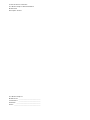 2
2
-
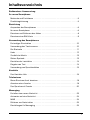 3
3
-
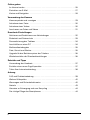 4
4
-
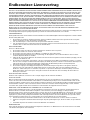 5
5
-
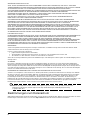 6
6
-
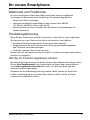 7
7
-
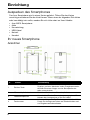 8
8
-
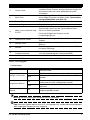 9
9
-
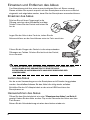 10
10
-
 11
11
-
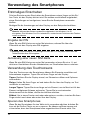 12
12
-
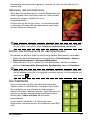 13
13
-
 14
14
-
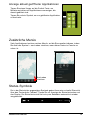 15
15
-
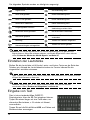 16
16
-
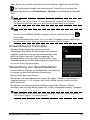 17
17
-
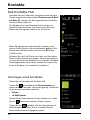 18
18
-
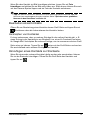 19
19
-
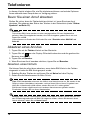 20
20
-
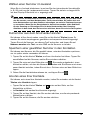 21
21
-
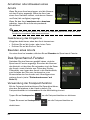 22
22
-
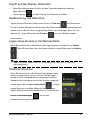 23
23
-
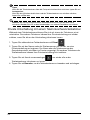 24
24
-
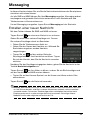 25
25
-
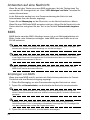 26
26
-
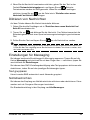 27
27
-
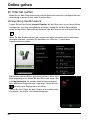 28
28
-
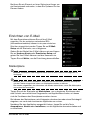 29
29
-
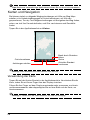 30
30
-
 31
31
-
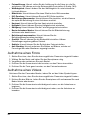 32
32
-
 33
33
-
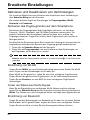 34
34
-
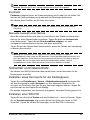 35
35
-
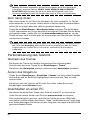 36
36
-
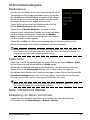 37
37
-
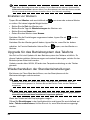 38
38
-
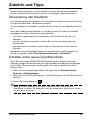 39
39
-
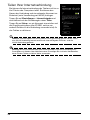 40
40
-
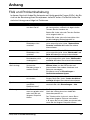 41
41
-
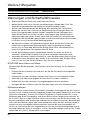 42
42
-
 43
43
-
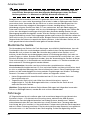 44
44
-
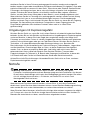 45
45
-
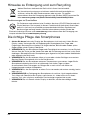 46
46
Acer M310 Benutzerhandbuch
- Kategorie
- IP-Telefone
- Typ
- Benutzerhandbuch
- Dieses Handbuch eignet sich auch für